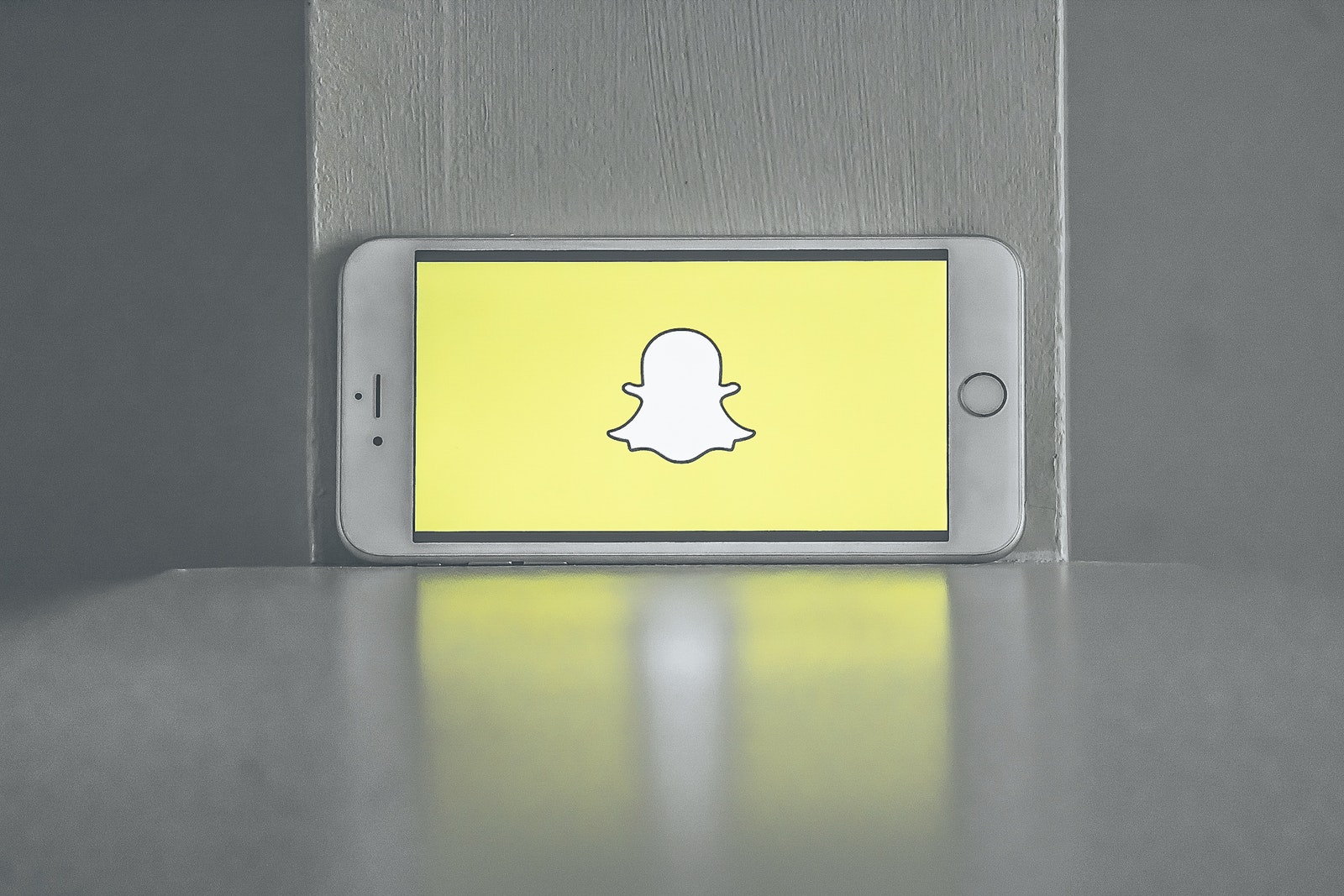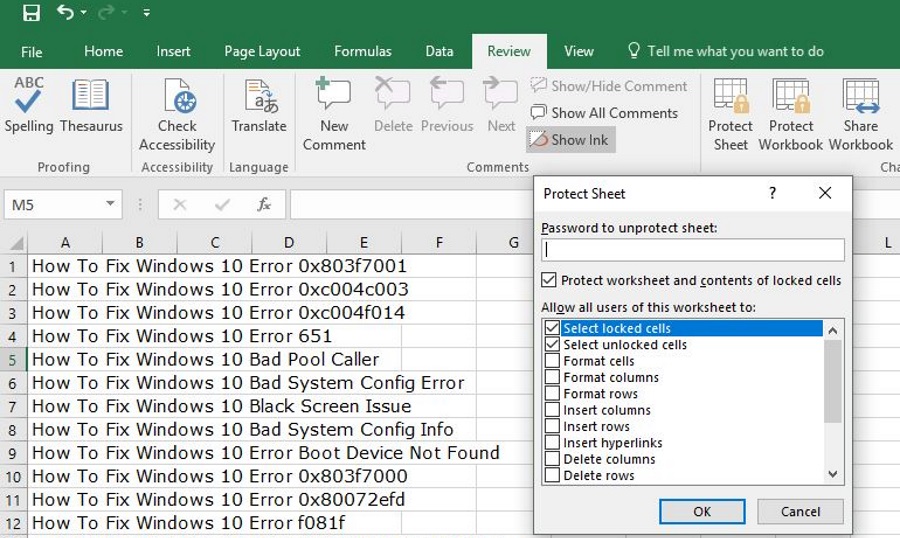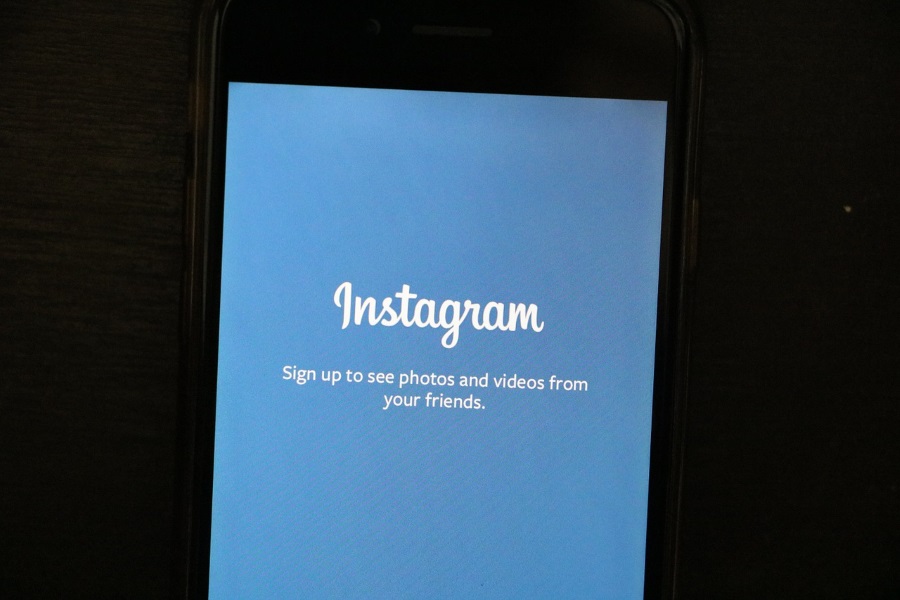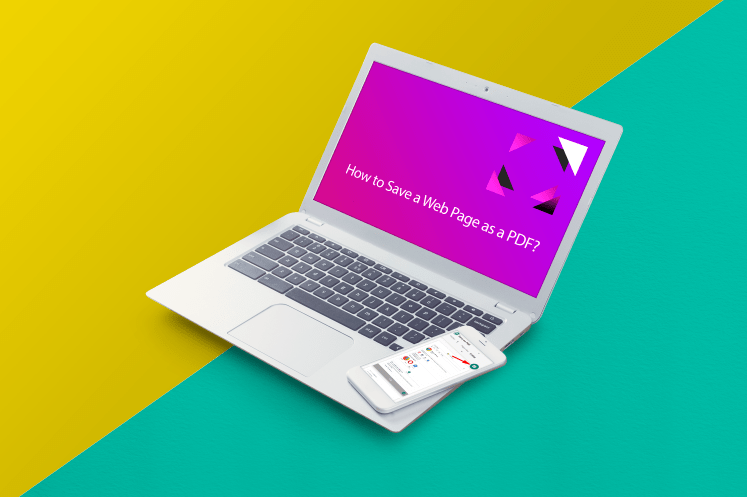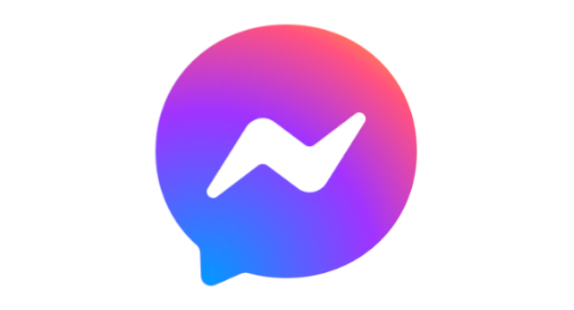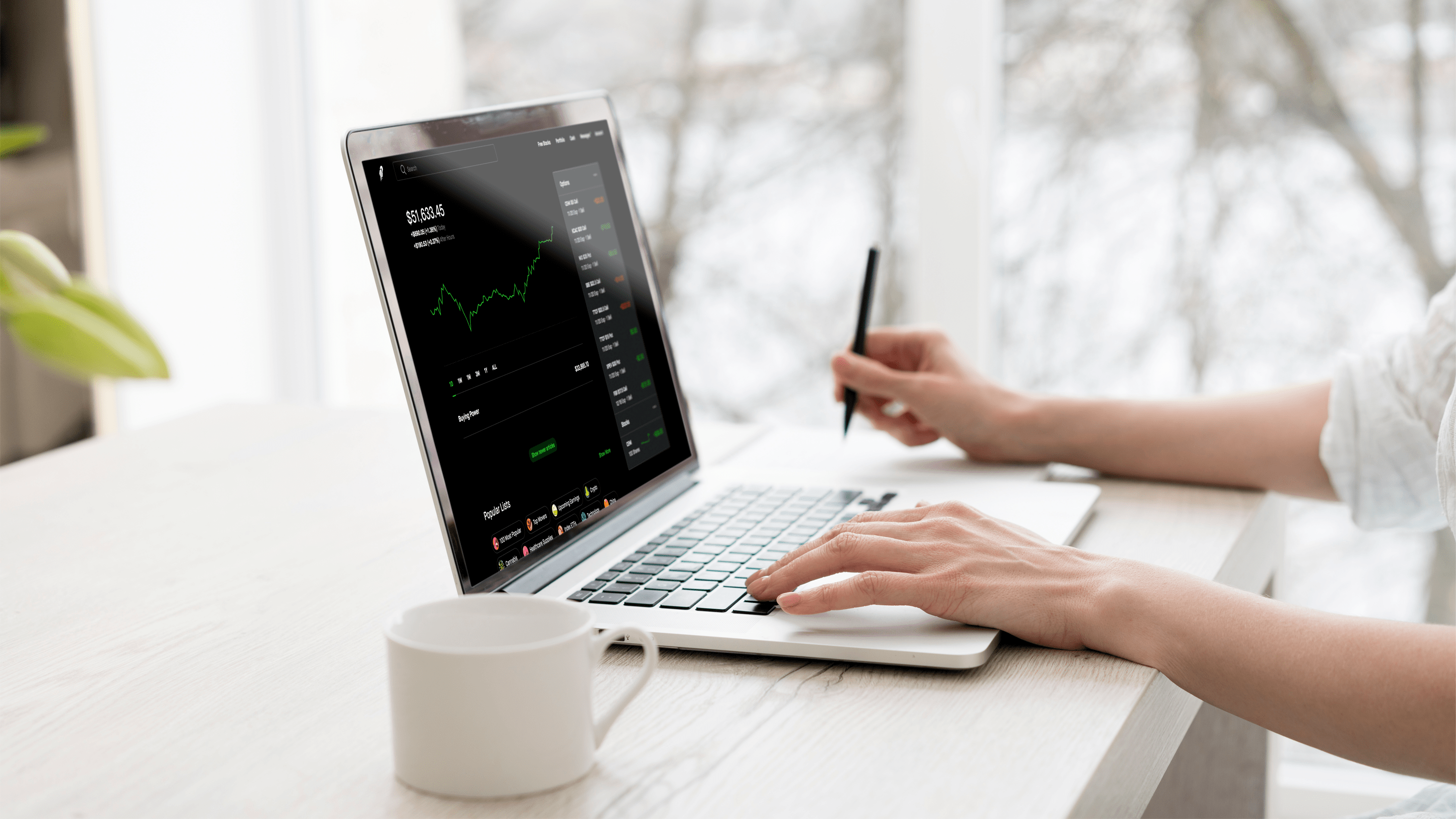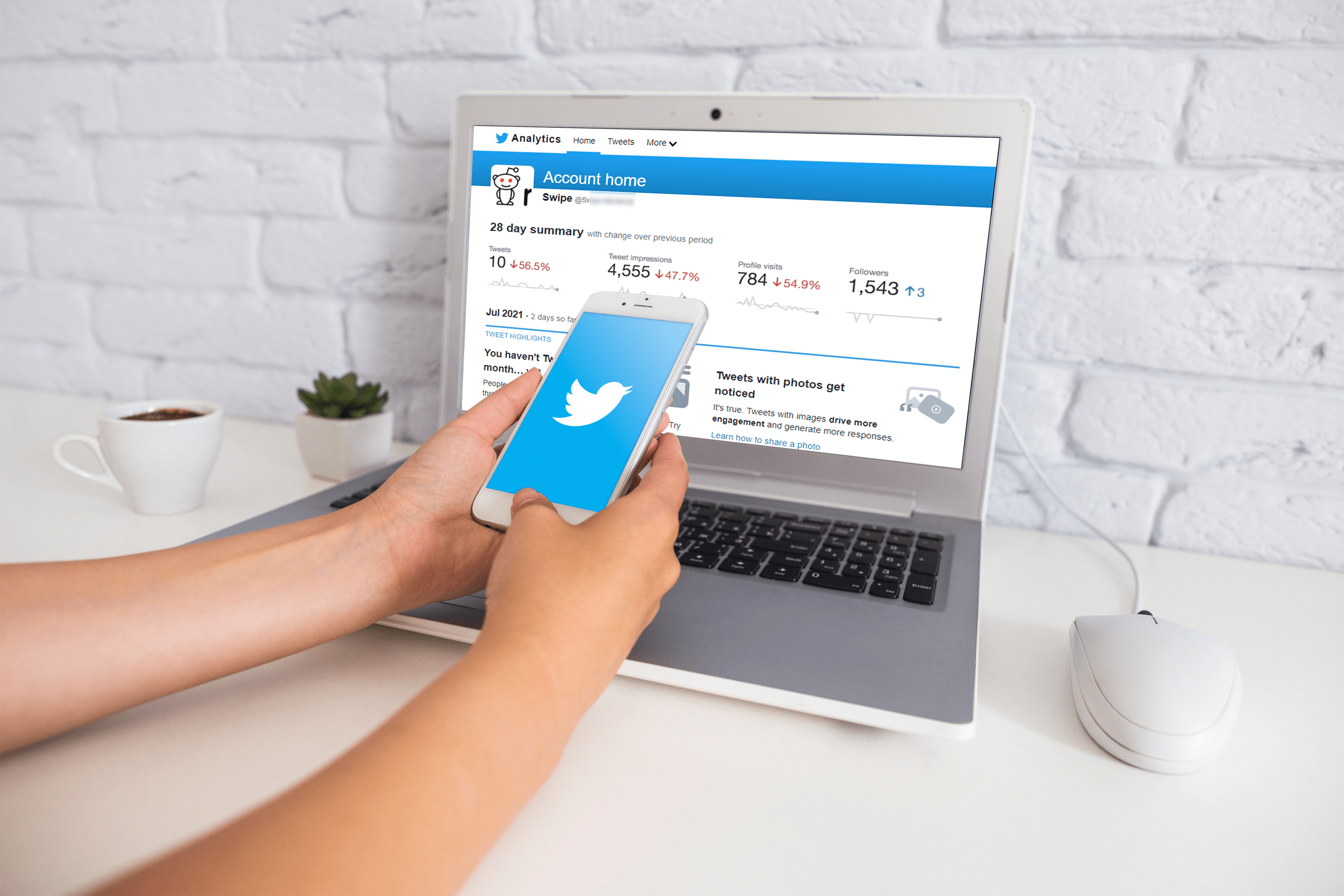Samsung Galaxy Note 8 - Cara Mencerminkan Skrin Saya ke TV atau PC Saya
Galaxy Note 8 mungkin mempunyai bateri yang tidak berkualiti dan beberapa masalah prestasi, tetapi ia mempunyai paparan luar biasa yang membuatnya bernilai harganya. Note 8 hadir dengan resolusi standard 1480 x 720 tetapi anda boleh mengubahnya menjadi 2960 x 1440. Ini sesuai dengan kemampuan model Galaxy S9 dan S9 + yang lebih baru.

Dengan kemampuan rendering yang luar biasa dan paparan 6.3 ”, Note 8 adalah telefon pintar yang hebat jika anda ingin mengikuti backlog Netflix anda ketika anda sedang berehat makan tengah hari. Tetapi, walaupun dengan kejelasan video yang luar biasa, terdapat beberapa rancangan dan filem yang hanya perlu anda tonton di layar yang lebih besar.
Nasib baik, anda boleh menstrimkan apa sahaja yang ada di telefon ke PC, komputer riba atau TV anda.
Cara Cerminkan Skrin ke PC Anda
Mencerminkan skrin Note 8 pada PC dilakukan melalui aplikasi SideSync. Perhatikan bahawa model yang muncul selepas S8 dan Note 8 tidak lagi menyokong SideSync.
Pertama, anda perlu memasang aplikasi SideSync pada PC anda. Pergi ke laman web rasmi Samsung dan muat turun dari sana. Ia disokong oleh sistem Windows dan Mac.
Sekarang anda boleh memasang aplikasi di telefon anda juga. Gunakan gedung Google Play untuk mencari dan memasangnya.
Buka aplikasi di telefon dan PC atau Mac anda. Selagi anda sesuai dengan Catatan 8 anda, kedua-dua peranti tersebut harus segera disegerakkan.
Apabila skrin pada Note 8 anda menjadi hitam, anda akan dapat mengakses setiap ciri pada telefon anda dengan menggunakan antara muka SideSync di komputer anda. Gunakan tetikus untuk menavigasi telefon, dan anda boleh pergi.

Cara Mirror Screen ke TV
Untuk mewujudkannya, pertama sekali anda memerlukan sekurang-kurangnya satu daripada dua peralatan ini:
- TV pintar
- Penyesuai paparan luaran seperti Chromecast
Pilihan yang lebih murah biasanya penyesuai paparan tanpa wayar. Sekiranya anda memilikinya, anda tidak lagi memerlukan TV pintar, hanya TV yang menyokong perkongsian skrin. Inilah cara anda dapat membuat sambungan.
Pertama sekali, sambungkan penyesuai ke TV biasa anda menggunakan kabel HDMI. Kemudian, aktifkan Wi-Fi pada Catatan 8 anda untuk membuat sambungan ke peranti.
Inilah cara anda dapat mencerminkan telefon anda:

- Leret ke bawah bar Status
- Kembangkan menu tetapan
- Cari dan ketik Paparan Pintar
- Hidupkan togol ke AKTIF
- Cari dan pilih peranti paparan yang sesuai dari senarai

Sekiranya anda tidak menggunakan penyesuai, cari dan pilih TV anda sebagai alat penerima.
Kaedah Perkongsian Skrin Alternatif
Aplikasi tertentu, seperti YouTube, dilengkapi dengan fungsi Cast. Ini membolehkan anda mencerminkan layar Catatan 8 anda hanya ketika menonton video di aplikasi. Ini kurang memakan masa, dan aplikasi dengan fungsi ini cenderung dioptimumkan untuk berbagi layar.
Perkataan Akhir
Mencerminkan skrin telefon anda di TV atau komputer berguna untuk pelbagai sebab. Selain filem dan rancangan TV, anda dapat memperbesar dokumen penting, atau anda dapat menonton semua foto atau video yang anda buat dengan kamera telefon yang sangat baik.